Hyper-V'nin eski bir sürümünü kullanıyorsanız ve şunu söyleyen bir hata mesajı görüntülerse: Uzak Masaüstü oturumunda fare yakalanmadı , sorunu şu şekilde ortadan kaldırabilirsiniz. Bu sorunu Hyper-V'nin daha yeni bir sürümünde alsanız bile sorunu gidermek için aynı ipuçlarını takip edebilirsiniz.

Uzak Masaüstü oturumunda fare yakalanmadı
Fare, Uzak Masaüstü oturumunda yakalanmazsa şu çözümleri izleyin:
- Entegrasyon Hizmetleri Kurulum Diskini Takın
- Gelişmiş Oturum modunu açın
- Hyper-V Yöneticisinde Veri Alışverişini Etkinleştirin
- Hyper-V Veri Değişim Hizmetini Başlatın
- Fare sürücüsünü yeniden yükleyin
Bu çözümler hakkında daha fazla bilgi edinmek için okumaya devam edin.
onedrive hata kodu 1
1] Entegrasyon Hizmetleri Kurulum Diskini Takın
Hyper-V'nin eski bir sürümünü kullanıyorsanız Integration Services Kurulum Diskini yerleştirmeniz gerekir. Bununla birlikte, bu kurulum diski, kurulum dosyasının ISO'sundan başka bir şey değildir. Önceki sürümde, kullanıcıların bunu manuel olarak seçmesi gerekiyordu. Bunun için önce ISO'yu korumanız gerekir. Eğer öyleyse, üzerine tıklayın Aksiyon menüyü seçin ve Entegrasyon Hizmetleri Kurulum Diskini Takın seçenek.
Ardından, ISO dosyasını seçin.
Ancak, Hyper-V'nin yeni bir sürümünü kullanıyorsanız, bu adımı atmanız gerekmez. Esas olarak Hyper-V'nin eski sürümlerinde ortaya çıktığı için bu çözüm akıcı bir şekilde çalışır.
2] Gelişmiş Oturum modunu açın
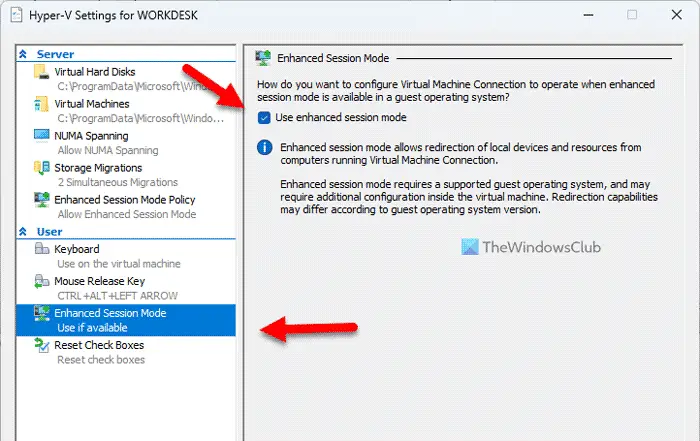
Uzak Masaüstü oturumları, Hyper-V'deki Gelişmiş Oturum moduna bağlı olduğundan, onu açmanız gerekir. Daha önce açmış olsanız bile, aynı ayarı devre dışı bırakabilir ve yeniden etkinleştirebilirsiniz. Bilginize, Hyper-V'de Gelişmiş Oturum modunu etkinleştirmek için iki seçenek bulabilirsiniz.
bilgisayarınız bir sorunla karşılaştı ve Windows 8.1'i yeniden başlatması gerekiyor
İlki Sunucu ile ilgili, ikincisi ise kullanıcılar içindir. Karışıklık olmaması için ikisini de etkinleştirmeniz gerekir. Bu adım adım kılavuzu inceleyebilirsiniz. Hyper-V'de Gelişmiş Oturum modunu açın .
3] Hyper-V Yöneticisinde Veri Alışverişini Etkinleştirin
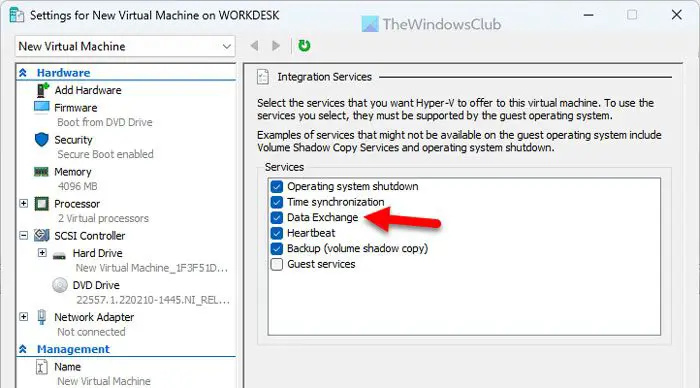
Hyper-V Manager'da Veri Alışverişini etkinleştirmek için şu adımları izleyin:
- Bilgisayarınızda Hyper-V Yöneticisini açın.
- Sanal makineyi seçin.
- Tıkla Ayarlar sağ taraftaki seçenek.
- şuraya git: Bütünleştirme servisleri Menü.
- tikle Veri değişimi onay kutusu.
- Tıkla TAMAM düğme.
Ardından, Hyper-V'yi yeniden başlatın ve sorunun çözülüp çözülmediğini kontrol edin.
macos önyükleme birimini bulamadı
4] Hyper-V Veri Değişim Hizmetini Başlatın
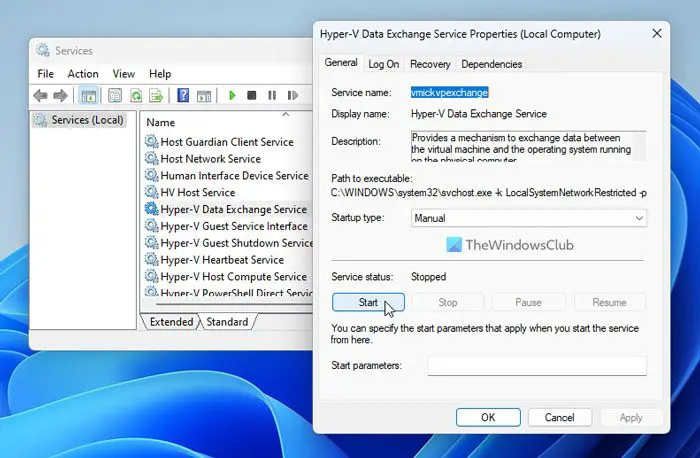
Hyper-V Veri Alışverişi Hizmeti, ana bilgisayarınız ile sanal bilgisayarlar arasında veri alışverişi yapmanızı sağlar. Bu hizmet herhangi bir şekilde devre dışı bırakılırsa çok sayıda sorun ortaya çıkabilir. Örneğin, Uzak Masaüstü oturumunda fareyi kullanamayabilirsiniz. Bu nedenle hizmeti doğrulamanız önerilir. Bunun için aşağıdakileri yapın:
- Aramak hizmetler.msc Görev Çubuğu arama kutusunda.
- Bireysel arama sonucunu tıklayın.
- Bul Hyper-V Veri Alışverişi Hizmeti ayar.
- Bu ayara çift tıklayın.
- Seç Başlangıç türü gibi Manuel .
- Tıkla Başlangıç düğme.
- Tıkla TAMAM düğme.
Ancak, zaten çalışıyorsa, üzerine tıklamanız gerekir. Durmak önce düğmesine basın ve ardından yukarıda belirtilen diğer adımları izleyin.
5] Fare sürücüsünü yeniden yükleyin
Çoğu durumda, Windows 11'de fare kullanmak için bir sürücü yüklemeniz gerekmez. Ancak bazı oyun fareleri ve ileri teknoloji fareler, akıcı bir şekilde çalışmak için bir sürücü yüklemenizi gerektirir. Sürücüyü yüklemediyseniz ve Hyper-V'de kullanmayı denediyseniz, yukarıda belirtilen sorunu yaşama şansınız vardır. Bu nedenle, fare sürücüsünü yüklemeniz önerilir - bu sorunu Windows 11, Windows 10 veya başka bir sürümde yaşarsanız yaşayın.
Okumak: Windows'ta Fare ayarları nasıl varsayılana sıfırlanır
Farem neden RDP'de görünmüyor?
RDP veya Masaüstünü Geri Yükle oturumunda farenizin görünmemesinin çeşitli nedenleri olabilir. Ancak, en yaygın neden, farenizin bozuk sürücüsü olabilir. Bu durumda, diğer çözümlere geçmeden önce sürücüyü yeniden yüklemeniz veya en son sürüme güncellemeniz önemle tavsiye edilir.
Hyper-V'de fare girişini nasıl yakalarım?
Hyper-V'de fare işaretçisini sanal makine ekranına tıklayarak etkinleştirebilir veya devre dışı bırakabilirsiniz. Ancak hiçbir şey yapmazsa klavyenizdeki Ctrl+Alt+Sol ok tuşlarına basabilirsiniz. Bazen bazı sebeplerden dolayı fare takılabilir ve bu klavye kısayolu onu Hyper-V sanal makinesinde serbest bırakabilir.
taşıma ofisi 2013
Okumak: Hyper-V Fare girişi Windows'ta yakalanmadı.















